iPhone 7 iCloud 백업에 대한 전체 안내서
iPhone 7을 사용하고 있다면 "iPhone 7을 iCloud에 백업하는 방법? "당신의 마음에 이미 나타 났을 수도 있습니다.횟수. 세계에서 가장 스마트 폰을 좋아하는 사용자가되면 기기에 여러 가지 민감한 파일이있을 수 있으므로 데이터를 저장하는 장소는 안전하지 않습니다. 새 iOS로 업그레이드하는 것처럼 iPhone에서 파일을 몇 개 백업해야하는 이유가 많습니다. 아니면 iPhone의 공간을 비우고 싶어서 백업하고 싶을 수도 있습니다. 이유를 불문하고 iPhone을 백업하는 데 안전하고 쉽게 사용할 수있는 옵션이 필요합니다. 여기에는 iCloud가 있습니다.이 기능은 많은 기능을 갖춘 10 년 된 앱이며 그 중 백업 기능이 있습니다. 그것은 믿을만하고 세계의 대부분의 아이폰 사용자에 의해 사용됩니다. 하지만 유일한 선택입니까? 알아 보자.
1 부 : iPhone 7/7 Plus를 iCloud에 백업하는 방법
거의 10 년 동안 iCloud는iOS 기기를 백업하는 데 가장 적합한 앱이며 가장 적합한 옵션입니다. 따라서 iPhone 7을 소유하고 있다면 iCloud에 iPhone 7을 확실히 백업 할 수 있습니다. 이 방법은 iPhone 7 Plus의 경우에도 매우 간단하고 동일합니다. iCloud에 iPhone 7 Plus를 백업하는 방법에 대한 명확한 아이디어를 원할 경우 아래 지침을 읽으십시오.
아시다시피 iCloud 백업을 사용하려면 강력한 Wi-Fi 연결을 설정하는 것이 엄격한 요구 사항입니다.
1. 먼저 iPhone을 Wi-Fi 네트워크에 연결해야합니다.
2. 이제 설정으로 이동하여 iCloud를 찾으십시오.
3. iCloud를 탭한 다음 백업을 누릅니다.
4. 마지막으로 지금 백업 옵션을 눌러 iCloud에서 장비를 백업하십시오.

따라서 iPhone 7 iCloud 백업을 만드는 방법입니다. 전반적으로 iCloud를 사용하여 iPhone 7 또는 7 Plus를 백업하는 것은 매우 간단하고 편리합니다.
2 부 : iCloud 백업 및 iCloud 스토리지 계획 정보
iCloud는 최고의 iOS 중 하나로 간주됩니다.앱은 항상 디자인되었으며, 평소처럼 클라우드 스토리지 및 기타 매력적인 기능이 제공됩니다. 대부분의 사람들은 앱을 사용하여 백업을 저장합니다. 하드 드라이브의 확장으로 등록 된 사용자는 소량의 저장 공간을 확보하게됩니다. 초기 5GB의 여유 공간! 그러나 더 많은 것이 필요할 경우 상당한 금액을 지불해야합니다. iPhone, iPad, Mac, PC 등 모든 기기에서 iCloud 스토리지 요금제를 업그레이드 할 수 있습니다. 선택할 수있는 옵션은 3 가지입니다. 50GB 또는 200GB 또는 2TB. 50GB를 제외한 모든 계획은 가족과 공유 할 수 있으며 해당 클라우드 업그레이드에 대해 월별 지불을 제공해야합니다.
예를 들어 미국을 예로 들면, 32GB / 128GB iPhone 7을 사용하는 경우 파일을 저장하는 데 월 $ 3.99가 필요하며, 이는 매년 $ 47.88입니다.

참고 : 해당 지역의 iCloud 스토리지 가격에 대한 자세한 내용은이 링크를 참조하십시오.
클라우드 스토리지가 앱의 가장 중요한 부분이지만 앱의 성능을 저해하는 몇 가지 단점이 있습니다. 그들은:
- 첫째, 인터넷 문제가 있습니다. iPhone 파일을 iCloud 서버에 백업 할 때 강력한 Wi-Fi 네트워크에 연결해야합니다. 그렇지 않으면 데이터를 백업하지 못합니다.
- 보안 문제는 항상 있습니다. 회사는 보안이 깨지기 쉽다고 주장하지만 온라인에있는 다른 사람이 파일에 액세스 할 가능성은 여전히 있습니다.
- iCloud는 iTunes Store에서 구입하지 않은 노래와 같은 모든 파일을 백업하지 않습니다.
- 느린 전송 속도.
- 마지막으로 회사에서 사용자에게 제공하는 저장 공간은 실제로 5GB 밖에되지 않습니다. 업그레이드하려면 월 사용료를 지불해야합니다.
이제, 당신은 당신이 당신의클라우드 스토리지를 업그레이드하려면 비용을 지불해야합니다. 가능한 다른 옵션을 살펴보고 포켓 친화적 인 옵션을 선택하십시오. 합리적인 가격으로 효과를 얻으려면 https://www.tenorshare.com/products/icarefone.html을 이길 수있는 방법이 없습니다. iOS 장치에서 PC 또는 Mac으로 데이터를 선택적으로 백업 할 수있는 전문적인 데이터 전송 도구입니다. Tenorshare iCareFone의 1 년 라이센스 버전을 얻는다면 무제한 파일로 $ 39.95 만 지불하면되지만, 2TB iCloud를 얻으면 연간 120 달러 가까이 지불해야하며 연간 36 달러 가까이 지불해야합니다. 200GB 옵션. 그래서 어느 것이 더 싼지는 꽤 분명합니다.

이제 Tenorshare iCareFone을 사용하여 iPhone 백업을 저장하려면 다음 절차를 읽고 더 잘 알게하십시오.
1. iCareFone을 PC에 다운로드하여 설치하십시오.
2. 이제 PC와 iPhone을 USB 케이블로 연결하고 iPhone 감지를 기다립니다.
3. iPhone에서 메시지를 눌러 연결을 확인한 후 PC에서 Tenorshare iCareFone을 실행하십시오.
4. Tenorshare iCareFone의 메인 윈도우가 보입니다. 백업 및 복원 옵션을 선택하십시오.

5.이 옵션은 장치의 모든 사용 가능한 파일을 제공하며 기본적으로 모든 파일이 선택됩니다.

6. 선택 항목을 사용자 정의하고 아래의 파란색 백업 버튼을 탭할 수 있습니다.
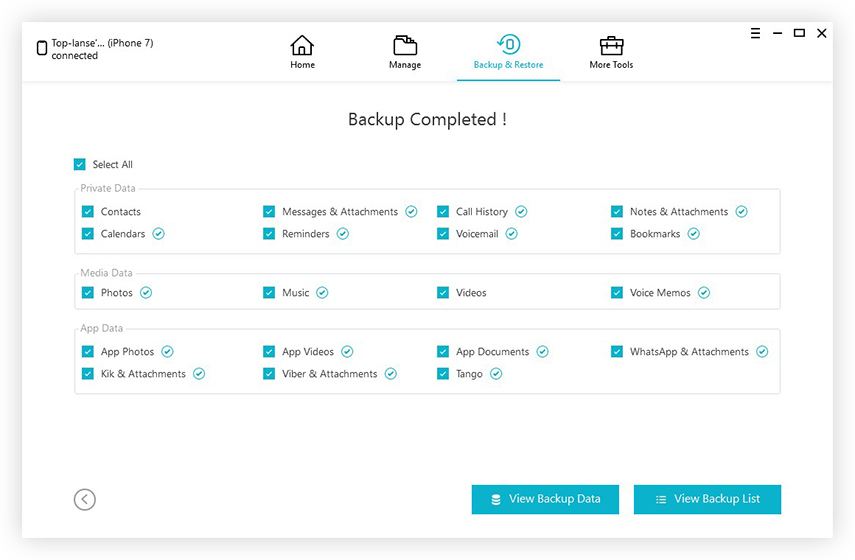
iCareFone의 편리 성은 매우 명확하며, 그 인기는 거의 밤새 증가했습니다.
Tenorshare iCareFone의 장점 :
- Tenorshare iCareFone은 매우 편리하고 사용하기 쉽습니다.
- 이 앱이 백업을 컴퓨터에 직접 저장하므로 저장 공간 문제에 대해 걱정할 필요가 없습니다.
- 전송 속도가 매우 빠르며 데이터 손실의 위험이 없습니다.
- 선택적으로 파일을 백업합니다.
- 전송 후 액세스 가능한 백업 파일.
- 연간 구독료는 iCloud보다 훨씬 저렴하며 어떤 Wi-Fi 네트워크에 연결되어있을 필요가 없습니다.
결론
따라서 쉽게 백업을 만들 수 있습니다.iCloud의 iPhone 7 또는 7 Plus. 그것은 간단하지만 효율적이지만 당신은 또한 애플 리케이션의 단점을 고려해야합니다. 앱이 10 년 이상 운영되었지만 보안 문제, 느린 전송 속도 및 파일 손상 문제와 같이 무시할 수없는 많은 문제가 수시로 있습니다. 또한 무료 저장 용량이 매우 작기 때문에 업그레이드 된 저장 용량을 사용하려는 경우 지불해야하는 월별 요금 문제가 있습니다. 그러나 업그레이드 된 클라우드 스토리지에 대한 또 다른 생각이 있다면 언제든지 Tenorshare iCareFone으로 이동할 수 있습니다. 훨씬 저렴하고 iCloud의 단점도 없습니다. 어서가!


![[전체 가이드] 아이튠즈와 아이폰 뮤직을 동기화하는 법](/images/transfer-music/full-guide-how-to-sync-iphone-music-to-itunes.jpg)





![[전체 가이드] iCloud에서 사진을 다운로드하는 방법에 대한 5 가지 최고의 방법](/images/icloud/full-guide-5-best-ways-on-how-to-download-photos-from-icloud.jpg)
